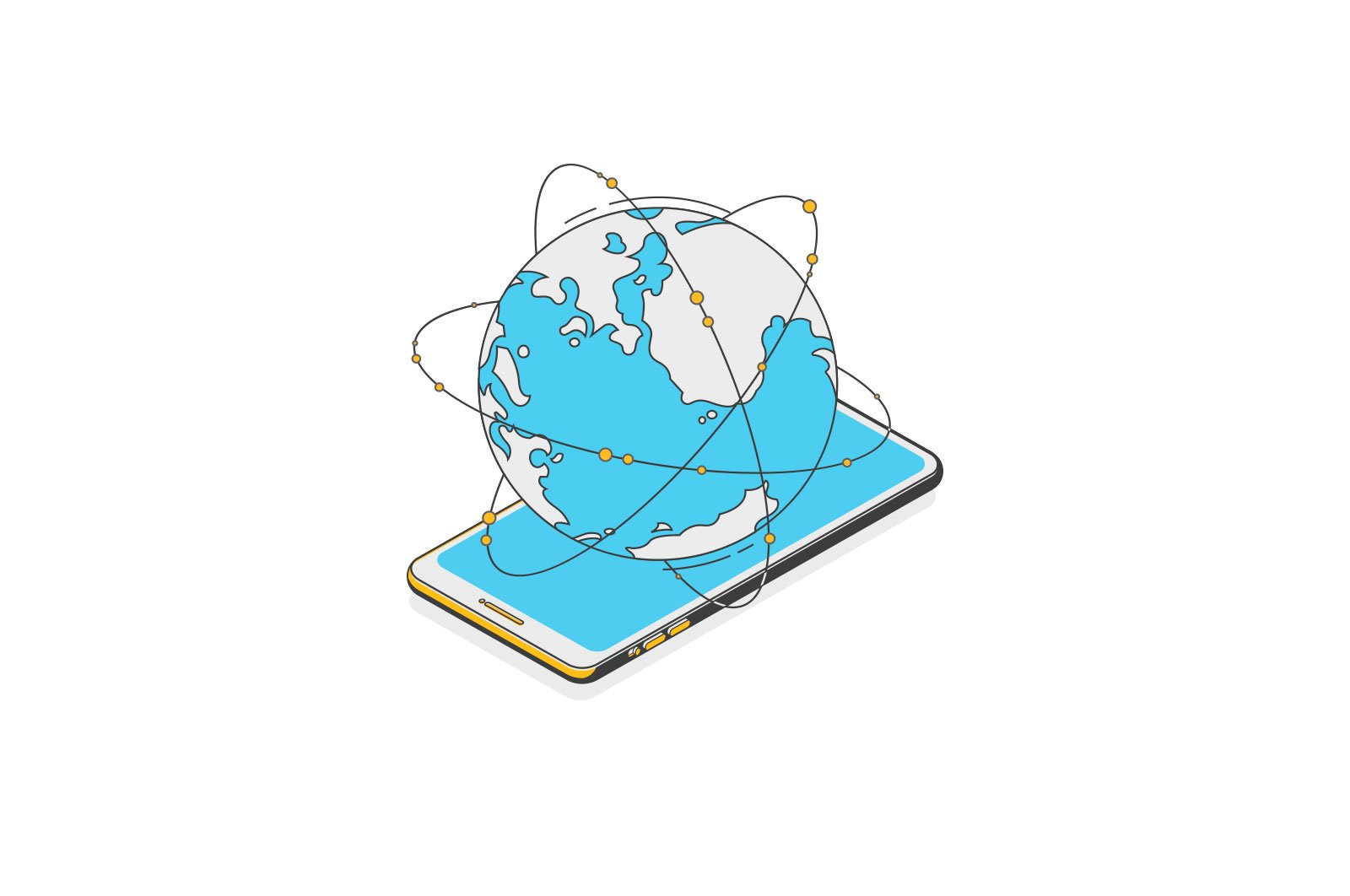
AnyDesk — kompyuterlarni masofadan boshqarish va nafaqat haqida malumot
Internet orqali uzoq vaqtdan beri kompyuterni boshqarish dasturiga muhtoj bo’lgan deyarli har qanday foydalanuvchi boshqa turdagi kompyuterda, noutbukda yoki hatto telefon va planshetda Windows ish stoliga tezkor kirish imkonini beradigan TeamViewer-ning eng mashhur echimini biladi. AnyDesk — bu TeamViewer-ning sobiq xodimlari tomonidan ishlab chiqilgan, shaxsiy foydalanish uchun bepul, uzoqdan ish stoli dasturiy ta’minoti. Uning afzalliklari orasida yuqori ulanish tezligi va yaxshi FPS va foydalanish qulayligi bor.
Ushbu qisqa xulosada — AnyDesk-dagi kompyuteringizni va boshqa qurilmalarni masofadan boshqarish, funktsiyalar va ba’zi muhim dastur sozlamalari haqida. Bundan tashqari, foydali bo’lishi mumkin: AnyDesk nazoratsiz masofadan kirishni sozlash, Windows 10, 8 va Windows 7 uchun eng yaxshi masofali kompyuter boshqaruvi dasturi, Microsoft-ning uzoq ish stoli yordamida.
AnyDesk-da ish stoliga masofadan ulanish va rivojlangan xususiyatlar
AnyDesk hozirda barcha keng tarqalgan platformalar uchun bepul (tijorat maqsadlarida foydalanishdan tashqari) mavjud: Windows 10, 8.1 va Windows 7, Linux va Mac OS, Android va iOS. Va turli platformalar o’rtasida ulanish mumkin: masalan, Windows kompyuteringizni MacBook, Android, iPhone yoki iPad-dan boshqarishingiz mumkin.
Mobil qurilmalarni boshqarish cheklovlar bilan amalga oshiriladi: Android ekranini kompyuteringizdan (yoki boshqa mobil qurilmadan) AnyDesk yordamida ko’rishingiz va qurilmalar o’rtasida fayllarni uzatishingiz mumkin. Boshqa tomondan, iPhone va iPad-da faqat masofaviy qurilmaga ulanish imkoniyati mavjud, ammo kompyuterdan iOS qurilmasiga emas.
Istisno — bu ba’zi Samsung Galaxy smartfonlari, bular uchun AnyDesk yordamida to’liq masofadan boshqarish mumkin: siz nafaqat ekranni ko’rishingiz, balki u bilan kompyuteringizda biron bir harakatni amalga oshirishingiz mumkin.
Turli platformalar uchun barcha AnyDesk variantlarini rasmiy veb-saytidan yuklab olish mumkin https://anydesk.com/ru/ (mobil qurilmalar uchun darhol Play Market yoki Apple App Store-dan foydalanishingiz mumkin). AnyDesk-ning Windows versiyasi kompyuteringizda majburiy o’rnatishni talab qilmaydi (lekin dasturni har yopganingizda uni ishga tushirishingizni so’raydi), shunchaki ishga tushiring va undan foydalanishni boshlang.
Dastur o’rnatilgan operatsion tizimdan qat’i nazar, AnyDesk interfeysi, ulanish jarayoni bilan deyarli bir xil:
- Dasturning asosiy oynasida yoki mobil ilovada siz o’zingizning ish joyingizning raqamini ko’rasiz — AnyDesk manzili, bu siz boshqa ish joyining manzilini kiritish uchun maydonga ulangan qurilmaga kiritishingiz kerak.
- Keyin ulanish tugmachasini bosib uzoq stolga ulanishimiz mumkin.
- Yoki fayllar menejerini ochish uchun «Fayllarni ko’rib chiqish» tugmachasini bosing, u mahalliy qurilmadagi fayllarni chap panelda va o’ngdagi paneldagi kompyuter, smartfon yoki planshetdagi fayllarni ko’rsatadi.
- Masofaviy boshqaruvni talab qilganda, siz ulangan kompyuter, noutbuk yoki mobil qurilma o’z ruxsatini berishi kerak. Ulanish so’rovida siz har qanday elementni o’chirib qo’yishingiz mumkin: masalan, ekran yozuvlarini o’chirib qo’yish (bunday funktsiya dasturda mavjud), audio oqim, buferdan foydalanish. Ikkala qurilma o’rtasida suhbat oynasi ham mavjud.
- Asosiy buyruqlar, sichqoncha yoki sensorli ekran yordamida oddiy boshqaruvdan tashqari, «Amallar» menyusida, chaqmoq belgisi orqasida yashiringan.
- Android yoki iOS qurilmasidan kompyuterga ulanganda (xuddi shu tarzda), quyidagi ekran tasvirida ko’rsatilgandek, ekran bosilganda maxsus kengaytiriladigan harakat tugmasi paydo bo’ladi.
- Qurilmalar o’rtasida fayllarni uzatish nafaqat 3-bandda ko’rsatilganidek, fayl boshqaruvchisi yordamida, balki oddiy nusxa ko’chirish va joylashtirish orqali ham mumkin (lekin bu men uchun negadir ishlamadi, u Windows-mashinalari o’rtasida ham, Windows-ni ulashda ham sinab ko’rilgan. -Android).
- Siz ulagan qurilmalar keyinchalik ulanishni talab qilmasdan tez ulanish dasturining asosiy oynasida ko’rsatiladigan jurnalga joylashtiriladi, ularning AnyDesk tarmog’idagi holati ham u erda ko’rsatiladi.
- AnyDesk-da bir nechta uzoq kompyuterlarni alohida yorliqlarda boshqarish uchun bir vaqtning o’zida ulanish mavjud.
Qisqasi, bu dasturdan foydalanishni boshlash uchun etarli: qolgan sozlamalarni boshqarish qiyin emas, ba’zi elementlardan tashqari interfeys butunlay rus tilida. Men e’tibor beradigan yagona parametr — «Sozlamalar» — «Xavfsizlik» bo’limida joylashgan «Nazorat qilinmagan kirish».
Agar siz ushbu sozlamani kompyuteringizda yoki noutbukda AnyDesk-da faollashtirsangiz va parolni o’rnatgan bo’lsangiz, unga har doim qaerda bo’lishingizdan (kompyuteringiz yoqilgan deb hisoblasangiz) Internet yoki mahalliy tarmoq orqali ulanishingiz mumkin.
AnyDesk va boshqa masofaviy kompyuter boshqaruv dasturlari o’rtasidagi farqlar
Ishlab chiquvchilar ta’kidlagan asosiy farq AnyDesk-ning boshqa barcha shu kabi dasturlarga nisbatan yuqori tezligi. Sinovlar (eng so’nggi bo’lmasa ham, ro’yxatdagi barcha dasturlar o’sha paytdan beri bir necha bor yangilangan) shuni ko’rsatadiki, agar siz TeamViewer orqali ulansangiz va soddalashtirilgan grafikadan foydalansangiz (Windows Aero, devor qog’ozi o’chirilgan bo’lsa), FPS ular taxminan 20 fps, AnyDesk-dan foydalanish paytida ular bizga 60 FPS va’da berishadi. Aero yoqilgan va yoqilmagan eng mashhur masofadan boshqarish dasturlari uchun FPS taqqoslash jadvalini ko’rib chiqishingiz mumkin:
- AnyDesk — 60 FPS
- TeamViewer — 15-25,4 FPS
- Windows RDP — 20 FPS
- Splashtop — 13-30 FPS
- Google masofaviy ish stoli — 12-18 FPS
Xuddi shu testlarga ko’ra (ishlab chiquvchilar o’zlari tomonidan amalga oshirilgan) AnyDesk-dan foydalanish eng past kechikishni (boshqa dasturiy ta’minotdan foydalanishdan o’n yoki undan ko’p marta kam) va o’tkazilgan trafikning eng kam miqdorini (to’liq daqiqada 1,4 MB) ta’minlaydi. HD) grafikani o’chirmasdan yoki ekran o’lchamlarini kamaytirmasdan. To’liq test hisobotini https://anydesk.com/benchmark/anydesk-benchmark.pdf saytida ko’ring.
Bunga masofadan ish stoli ulanishlarida foydalanish uchun maxsus mo’ljallangan yangi DeskRT kodek yordamida erishiladi. Boshqa shunga o’xshash dasturlar ham maxsus kodeklardan foydalanadi, lekin AnyDesk va DeskRT «grafikaga boy» ilovalar uchun maxsus yaratilgan.
Mualliflarning fikriga ko’ra, siz «tormozsiz» nafaqat kompyuteringizni masofadan boshqarishingiz, balki grafik muharrirlarida, SAPR tizimlarida ishlashingiz va ko’plab jiddiy vazifalarni bajarishingiz mumkin. Juda istiqbolli tovushlar. Aslida, mahalliy tarmoqdagi sinov paytida (avtorizatsiya uchun AnyDesk serverlaridan foydalanaman) tezlik juda maqbul bo’lib chiqdi: ish vazifalarida hech qanday muammo topilmadi. Albatta, bu tarzda o’ynab bo’lmaydi: kodeklar Windows -ning umumiy interfeyslari va dasturlarining grafikasi uchun maxsus optimallashtirilgan, bu erda tasvirning ko’p qismi uzoq vaqt davomida o’zgarishsiz qoladi.
Yaxshiyamki, AnyDesk — bu uzoqdan ish stoli va kompyuterni boshqarish uchun mo’ljallangan dasturiy ta’minot, ba’zida Android uchun men xavfsiz foydalanishni tavsiya etaman.
Internet va brauzerlar, Texnologiyalar
AnyDesk — kompyuterlarni masofadan boshqarish va nafaqat